MKV злиття: Як об'єднати відео файлів MKV без розриву
Якщо ви часто завантажуєте відео онлайн, ви можете отримати багато відео MKV на комп'ютері, подібні до марка проблеми:
Я шукав програму, яка може об'єднати окремі. MKV файлів як і програми, які можуть робити те ж саме з AVI файли.
Щоб вирішити такого роду проблем, потрібно MKV злиття або MKV відеоредактор як Wondershare Filmora (спочатку Wondershare Video Editor) . Він може автоматично об'єднати MKV файлів без втрати якості відео. Для вашої зручності, ви можете об'єднати відео в іншому форматі, у тому числі, у тому числі: AVI, MP4, RMVB, FLV, MOV, VOB, 3GP, 3 Г 2, F4V, M4V, MPG, MPEG, TS, ГТО, M2TS, МТС, TP, DAT, WMV, ASF, мода, смерть, і т. д. Також вона доступна для записування MKV в DVD для перегляду на Телевізорі з субтитрами. Звук хороший, правильно? Завантажити Wondershare Filmora (спочатку Wondershare Video Editor) безкоштовно судового розгляду.
Тепер Погляньте на те, як об'єднати в один великий без розрив відео файлів MKV.
Див також : об'єднати відео MKV і субтитрів в один
Як об'єднати MKV файли без переривання
Крок 1: Імпорт MKV файлів для злиття
Ви може або кнопку "Імпортувати" на первинні вікна і знайдіть MKV файли на вашому комп'ютері, або просто перетягнути MKV файлів з провідника Windows для користувача альбом. В альбомі користувача всі імпортовані файли MKV буде відображатися в ескізи і легко додати на шкалу часу для редагування без збереження змін до вихідних файлів MKV.

Крок 2: Перетягнути відео MKV, щоб об'єднати
Злити MKV файлів, виберіть декілька файлів MKV в користувача альбому при натиснутій клавіші Ctrl (для розривними файлів) або клавішу Shift (для безперервної-файли) і потім перетягнути до відеодоріжку на шкалі часу. Всі MKV файлів буде відтворюватися один за одним без пробілів після збереження до комп ' ютера. За промовчанням не буде переходу відповідальності буде застосовано, але можна додавати переходи між окремими MKV файлів, як описано у кроці 3.
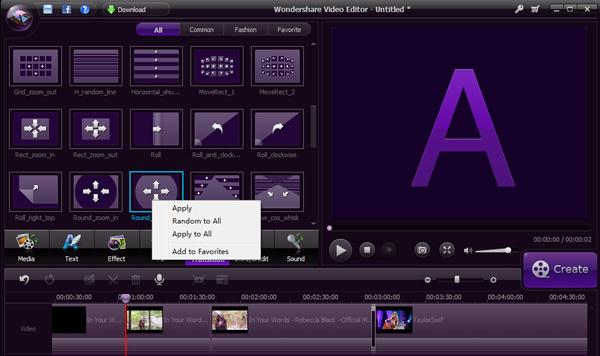
Крок 3: Додавати переходи між відео MKV (опціонально)
Контролювати, як фільм грає з одного MKV кліп до іншого, можна додавати переходи між двома кліпами. Для цього потрібно змінити перехід вкладку та перетягніть потрібний перехід до MKV відео, яке вимагає перехід. Ви можете також клацніть правою кнопкою миші будь-який перехід, і з'явиться меню. Виберіть «Застосувати до всіх» і "Випадкові для всіх" меню, щоб додати перехід же на всіх кліпів або застосувати перехід випадковим чином.

Крок 4: Об'єднати MKV файлів в один
Це гарна ідея переглянути об'єднану відео MKV, натиснувши кнопку відтворення. Коли ви задоволені результатом, натисніть кнопку "Створити" об'єднати MKV файлів в одному відео. На вкладці Формат виберіть будь-якому форматі ви хочете зі списку. Всі популярні відео формати, які підтримуються. Але в цьому випадку формату MKV працює, якщо ви хочете відео все ще в формату MKV. Грати об'єднані MKV файли на iPod, iPhone, iPad, оберіть "Пристрій" і виберіть цільового пристрою. Також безпосередньо завантажити комбіновані відео на YouTube з обліковим записом, або можна записати на DVD грати з вашому домашньому плеєрі DVD.

Додаткові функції в Wondershare Filmora (спочатку Wondershare Video Editor)
Тепер отримати Wondershare Filmora (спочатку Wondershare Video Editor) до злиття MKV файлів. Ви також будете користуватися його різні функції, як показано нижче.
- Налаштувати параметри, включаючи контраст, яскравість, насиченості, відтінку тощо.
- Можна додавати переходи між сцени/кліпи з 48 ефектів
- Редагування відео з всеосяжний інструменти редагування як Спліт Trim, обтинання, обертати, та ін.
- Включає в себе більш ніж 50 візуальні ефекти для поліпшення відео
- Легко зробити картинка в картинці відео (ще один спосіб об'єднання MKV файлів)
- Додати фонову музику або замінити оригінальне аудіо
- Додати заголовки з анімованих ефектів
Статті, що відносяться
Запитання, що стосуються продукту? Говорити безпосередньо до нашої служби підтримки >>



